Как подключить интернет розетку Legrand
В этой статье я подробно расскажу о том, как самому установить и подключить интернет розетку Legrand, как правильно выполнить подсоединение к ней UPT — витой пары и не перепутать цветовую схему.
В качестве примера установки, выбрана встраиваемая интернет розетка Legrand Valena, как наиболее распространенная серия установочного оборудования этого производителя.
В компьютерных сетях, чаще всего, для передачи интернет сигнала используется провод состоящий из четырех пар жил (всего восемь), которые имеют индивидуальную цветовую маркировку. Для работы современных скоростных режимов передачи данных (от 1000 Мбит/сек) требуются подключить все 8 штук.
Используемый для подключения к ней разъем 8P8C, в который запрессованы жилы витой пары, выглядит следующим образом:
Интернет розетку Легранд, может установить и подключить практически любой человек
 При этом будет обеспечено высокое качество соединения и надежность контактов. Сейчас я покажу как это просто делается:
При этом будет обеспечено высокое качество соединения и надежность контактов. Сейчас я покажу как это просто делается:Механизм устройства универсален и подходит для многих серий электроустановочного оборудования, не только для линейки Валена. Внешний вид меняется путём установки другой рамки и декоративной лицевой накладки.
В нашем примере, перед установкой, на этапе электромонтажных работ или ремонта, была произведена прокладка витой пары UTP. Проводники проложены от wi-fi роутера, до места, где необходимо установить интернет розетку. Под неё устанавливается стандартный подрозетник, куда и выводится кабель.
В данном случае, он протянут в розеточный блок для телевизора, состоящий из нескольких электрических, одной ТВ и компьютерной розеток.
Перед установкой, первую очередь, механизм устройства разворачивается тыльной стороной к себе и снимается задняя крышка. Для этого требуется повернуть белый фиксатор по часовой стрелке, примерно на девяносто градусов, как показано на изображении ниже.
В результате, фиксатор встает перпендикулярно корпусу и с легкостью снимается с его частью, стоит лишь потянуть на себя.
За ними скрыты IDC контакты для подключения жил сетевого провода (как они работают я расскажу ниже):
Следующим шагом, необходимо в центр снятой задней крышки с фиксатором, просунуть витую пару из подрозетника, с внешней стороны во внутрь. Так, как показано на изображении ниже.
После чего, интернет провода подготавливаются к подсоединению.
Для этого снимается внешняя защитная оболочка (в нашем примере она серая). Под ней вы увидите 4 пары проводков (всего в сумме 8 штук). Все они имеют отличную друг от друга цветовую маркировку. При этом 4 жилы полностью одноцветные (коричневый, зеленый, синий и оранжевый), а оставшиеся четыре белые, с полосками тех же цветов. Таким образом они образуют пары.
Обратите внимание, на торцах задней крышки механизма Legrand имеются пазы, по четыре с каждой стороны. А так же наклейки, с обозначением возможных схем подключения A и B.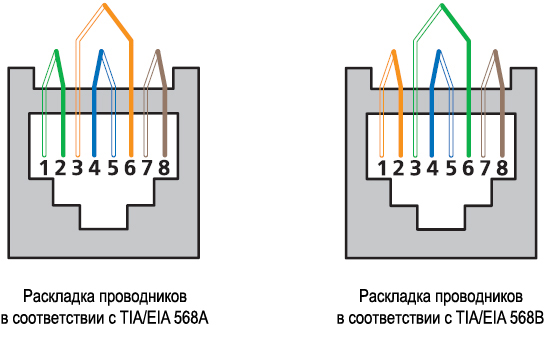
Сразу скажу, подсоединять витую пару к интернет розетке Легранд необходимо по цветовой схеме «B», подавляющем большинстве случаев.
Маркировка:
«А» – соответствует стандарту подключения T568A;
«В» — стандарту подключения T568B;
Их использование зависит от типа соединяемого между собой оборудования. В настоящее же время, практически все современные сетевые устройства могут сами распознавать схему по которой выполнено подключение и в случае необходимости подстраиваться под нее.
Для выхода в сеть интернет, лучше сразу выполнять подключение проводов к RJ45 по схеме «B». Следуя ей, поместите жилы витой пары в соответствующие пазы крышки с нужной цветовой маркировкой, в каждый по одному.
У вас должно получится примерно так:
После этого устанавливайте крышку с проводами в посадочное место на задней части интернет корпуса Legrand, от куда она была снята.
Обратите внимание, с одной из сторон крышки присутствует выступ, а с другой паз, на разъеме же компьютерной розетки, куда она монтируется, также предусмотрены аналогичные элементы. Они расположены зеркально и это исключает возможность ошибки.
Они расположены зеркально и это исключает возможность ошибки.
Когда крышка встала в свое посадочное место, закрывайте белый фиксатор против часовой стрелки. При это, крышка с установленными в её пазах проводами, начнет углубляться и в завершении надежно зафиксируется.
Как подключаются провода витой пары к контактам сетевой розетки Legrand, ведь вы даже не снимали изоляцию с жил?
В этом и кроется, пожалуй, главное отличие установочного телекоммуникационного оборудования, от большинства других электро изделий.
Контактные площадки компьютерной розетки, представляют собой две заостренные пластины. Они расположены таким образом, что расстояние между ними, равно сечению медной жилы витой пары, без изоляции.
Когда крышка, с установленными в ней проводами, входит в свое посадочное место — эти лезвия прорезают изоляцию проводов и касаются токопроводящих сердцевин. При этом олучается крепкое, надежное соединение, которое гарантирует стабильную работу сетевых или телекоммуникационных устройств без потерь. Это и есть, так называемые, IDC контакты.
Это и есть, так называемые, IDC контакты.
Советую дополнительно убедиться в правильности установки жил в контактных группах, нередко, из-за обилия разноцветных проводов и двух схем подключения, неопытные монтажники их путают. Только после проверки можно подрезать излишне торчащие концы витой пары.
Ваша основная задача — не допустить, чтоб произошло случайное замыкание каких-то из медных проводников между собой.
Затем механизм интернет розетки Legrand Valena устанавливается в подрозетник, крепится рамка и лицевая панель.
И на этом установка закончена, можно проверять получившийся результат.
Практически все современные компьютерные rj45 розетки подключаются так же и способ подсоединения витой пары аналогичный.
Так, например, выглядит механизм интернет розетки , выпускаемый так же для многих серий оборудования этого производителя.
Проводники витой пары подключаются здесь в ручную, каждый помещается в соответствующую клемму. Для удобства их установки необходимо пользоваться небольшой прямой отверткой. Легранд, в этом плане, подключать удобнее.
Легранд, в этом плане, подключать удобнее.
В остальном, технология такая же, жилы попадают между острых пластин, которые прорезают изоляцию и касаются токопроводящей сердцевины.
А вот пример подсоединения проводов к Розетке RJ45 модульной серии ABB ZENIT. Здесь все пазы для жил установлены в ряд, сверху их поджимает фиксатор, который опускает их в контактные IDC разъемы.
Теперь, когда вы увидели практически все возможные варианты интернет розеток, я думаю, вы сможете установить практически любую экземпляр у себя дома самостоятельно, не только Легранд.
Ну а если вам попадется довольно редкий тип разъемов с клеммными колодками — не пугайтесь, здесь подключение даже еще проще и понятнее.
Каждая из клемм пронумерована и вам остается лишь зажать там жилы соответствующего вашей схеме подключения цвета. Только помните, перед этим необходимо снять изоляцию с жил, ведь самопрорезающих лезвий у контактов здесь нет.
ВНИМАНИЕ!
Если в вашу квартиру еще не проведен интернет провайдером, а компьютерные розетки уже стоят, то во время установки сообщите монтажникам по какой схеме у вас выполнено их подключение А или Б.
Если подключение выполняется там, где уже проведена сеть, то перед началом работ можно позвонить своему поставщику услуг, чтобы узнать по какой схеме вам необходимо подсоединять провода к разъемам.
Как видите, сложная, на первый взгляд, задача по подключению интернет розетки Легранд или АББ, решается довольно просто, при этом не требуется использование специализированного инструмента и с задачей может справится практически каждый.
В настоящее время, практически все компьютерные розетки, подключаются так же, но если вы все же столкнетесь с проблемой не описанной в статье, обязательно пишите в комментариях к статье, мы обязательно поможем!
Кроме того, подписывайтесь на нашу группу ВКонтакте, следите за выходом новых материалов!
Как подключить интернет-розетку?
 В ходе ремонта его можно пустить в стене или спрятать в кабель-канал. Если же вы не сразу сообразили или переехали в квартиру, не требующую ремонта, то и для вас есть решение. Чтобы провод не мешал под ногами и не мозолил глаза, есть два варианта — современные плинтуса с каналами для нескольких кабелей и мини кабель-каналы, которые вы можете поднять к потолку или спрятать за мебелью.
В ходе ремонта его можно пустить в стене или спрятать в кабель-канал. Если же вы не сразу сообразили или переехали в квартиру, не требующую ремонта, то и для вас есть решение. Чтобы провод не мешал под ногами и не мозолил глаза, есть два варианта — современные плинтуса с каналами для нескольких кабелей и мини кабель-каналы, которые вы можете поднять к потолку или спрятать за мебелью.
Что же делать с кабелем дальше? В последнее время особой популярностью пользуется подключение интернет-кабеля к розетке.
Интернет-розетка (она же – компьютерная розетка) – это специальное устройство, которое используется для подключения электроники к интернету при помощи разъема RJ-45. По способу установки розетки делятся на встраиваемые и накладные.
Розетка RJ45 однопостовая белая Glossa SE GSL000181K
582,60
Механизм розетки компьютерной AtlasDesign RJ45 карбон ATN001083
894,60
Розетка RJ45 однопостовая белая Atlasdesign SE ATN000183
586,80
Розетка информационная настенная RJ45 8P8C, кат.
 5Е UTP, 2-порта, белая ITK CS2-1C5EU-22
5Е UTP, 2-порта, белая ITK CS2-1C5EU-22291,67
Розетка информационная настенная RJ45 кат. 5Е UTP 1 порт GENERICA CS2-1C5EU-12-G
119,44
К розетке подходит специальный тип проводки, называемый витой парой, который содержит 8 отдельных медных проводников, свитых между собой в четыре пары. Такая система подключения обеспечивает высокую скорость передачи данных (до 1 Гб/сек), за счет сглаживания электромагнитных помех.
Кабель UTP 4PR 24AWG CAT5e 305м 01-0043 01-0043_мцена по запросу
Кабель связи витая пара F/UTP, кат.5E 4×2х24AWG solid, PVC, 305м, серый IEK LC1-C5E04-311_м
57,27
Кабель связи U/UTP кат.5E PVC 305 м, серый IEK LC1-C5E04-111_м
43,72
Минибухта UTP 4PR 24AWG, CU (медь), CAT5e, 100 МГц, PVC, серый, бухта 50 м 01-0043-50
3 069
Минибухта UTP 4PR 24AWG, CU (медь), CAT5e, 100 МГц, PVC, серый, бухта 25 м 01-0043-25
1 492
Для выдалбливания подходящего отверстия под подрозетник, можете воспользоваться перфоратором и специальной коронкой.![]()
Коробка установочная для сплошных стен D68(65)х45 мм Multifix SE IMT351001
15,48
Коробка установочная для полых стен D68(65)х45 мм SE IMT351501
29,40
Коронка биметаллическая 68 мм Kranz KR-92-0235
469,66
Коронка Bimetal 68 мм 92-0235
528,52
Перфоратор SDS-plus БЗП «МИГ», реверс, горизонтальный, мет. редукт, 3.2Дж, 0-1200об/мин, 0-4800 уд/мин, 800Вт, кейс Профессионал ЗУБР ЗП-28-800 КМ
8 360
На первом этапе вскройте розетку. Розетка может быть соединена винтами или зажимами. Если есть специальные направляющие для провода, пропустите кабель через них. В некоторых случаях крепление провода к розетке обеспечивается обычной утяжкой.
Далее снимите оплетку с кабеля.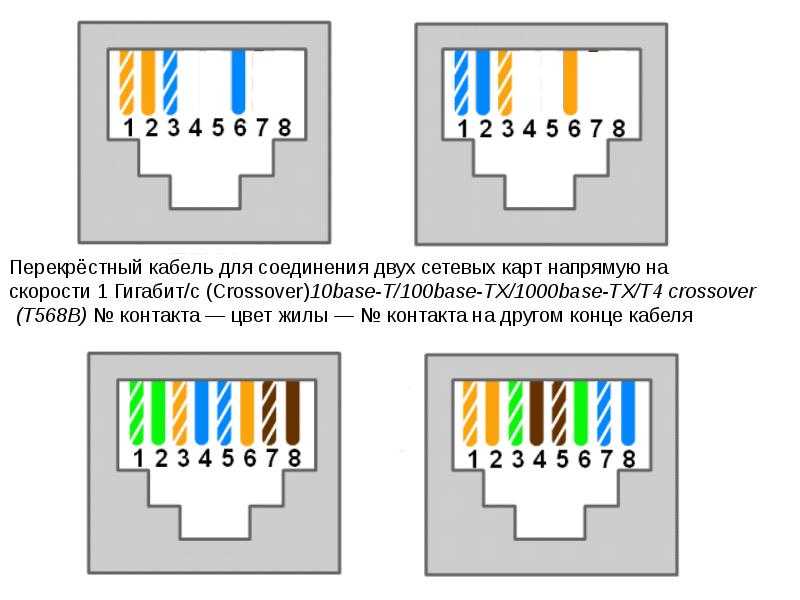 Сделать это необходимо максимально осторожно, чтобы не повредить жилы кабеля.
Сделать это необходимо максимально осторожно, чтобы не повредить жилы кабеля.
Инструмент для заделки и обрезки витой пары MINI ht-318M 12-4231
118,68
Щипцы для зачистки электропроводов, функция обрезания проводов
763,70
Щипцы для зачистки электропроводов 0.5, 1.0, 1.5, 2.5, 4.0, 8.0 мм/кв (8-22AWG), лезвие SK5 Gross
1 757,12
Распутайте жилы кабеля и вставьте их согласно цветовой маркировке на розетке. Также в этом вам поможет схема подключения витой пары по цветам.
ВАЖНО! Выбранная вами схема должна использоваться и при обжиме кабеля RJ-45, и при установке пластикового коннектора.
После этого, используя тоненькую отвёртку, зажмите кабель в коннекторе. Утяжкой зафиксируйте кабель в розетке и закройте ее. В некоторых типах розеток для этих целей присутствует специальная крышечка, которая фиксирует жилы в их рабочем состоянии. Обрежьте торчащие излишки жил. На этом подключение кабеля к интернет-розетке завершено.
Обрежьте торчащие излишки жил. На этом подключение кабеля к интернет-розетке завершено.
Проверку можно осуществить при помощи тестера.
Тестер для витой пары 4в1 RJ45/RJ11/BNC/USB с элем. пит. Wh4468
2 035,78
ITK Тестер для витой пары RJ11/RJ45 CT468
578,03
- Одной из основных ошибок при подключении интернет-розетки является не соблюдение схемы при подключении жил. Вы можете перепутать порядок или зеркально отразить его.
- Незначительной ошибкой будет срезать излишки жил до закрытия крышки. В таком случае жила может случайно выпасть, а вставить ее обратно обрезанной, вам уже не удастся.
- Зачистка внешней изоляции на большее расстояние, чем требуется, ведет к ухудшению скорости и качества сигнала.
- Раскручивание витой пары более чем на 13 мм грозит проблемами при загрузке сети трафиком.

Как подключить кабели Ethernet
Как подключить собственные кабели и разъемы Ethernet.
Что вам нужно:
Требуется:- Ethernet-кабель — оптом Категория (Cat) 5, 5e, 6, 6a или выше Ethernet-кабель
- Кусачки — для обрезки и зачистки кабеля Ethernet при необходимости
- Для соединительных кабелей:
- Вилки модульных разъемов 8P8C («RJ45»)
- Устройство для обжима модульных разъемов («RJ45»)
- Для стационарной проводки:
- Модульные разъемы 8P8C («RJ45»)
- 110 Пробивной инструмент
- Инструмент для зачистки проводов
- Кабельный тестер
О кабеле:
Вы можете найти оптовые поставки кабеля Ethernet во многих компьютерных магазинах или в большинстве
электрические или бытовые центры. Вы хотите UTP (неэкранированная витая пара)
Ethernet-кабель не ниже категории 5 (Cat 5).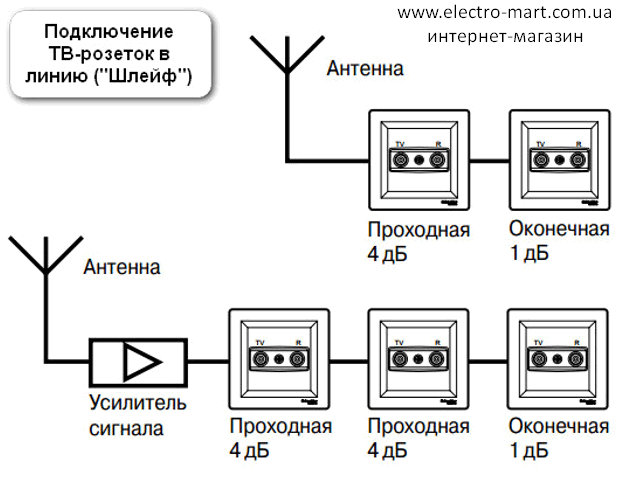 Cat 5 требуется для базовой функциональности 10/100, вам понадобится Cat 5e для
гигабитная (1000BaseT) работа и Cat 6 или выше дают вам представление о будущем
проверка. Вы также можете использовать STP (экранированную витую пару) для дополнительной защиты от внешних помех, но я не буду рассматривать экранированные разъемы. Оптовые кабели Ethernet бывают разных типов, есть 2 основные категории:
одножильный и плетеный многожильный кабель. Многожильный кабель Ethernet лучше работает в
исправления приложений для настольного использования.
Он более гибкий и надежный, чем сплошной кабель Ethernet, и с ним проще работать.
с, но на самом деле предназначен для более коротких длин.
Сплошной кабель Ethernet предназначен для более длинных участков в фиксированном положении.
Кабель Ethernet класса Plenum должен использоваться всякий раз, когда кабель проходит через
пространство для циркуляции воздуха. Например, над подвесным потолком или под фальшполом.
пол. Это может быть трудно или
невозможно определить по упаковке или маркировке тип сетевого кабеля, поэтому вытащите
закончить и исследовать.
Cat 5 требуется для базовой функциональности 10/100, вам понадобится Cat 5e для
гигабитная (1000BaseT) работа и Cat 6 или выше дают вам представление о будущем
проверка. Вы также можете использовать STP (экранированную витую пару) для дополнительной защиты от внешних помех, но я не буду рассматривать экранированные разъемы. Оптовые кабели Ethernet бывают разных типов, есть 2 основные категории:
одножильный и плетеный многожильный кабель. Многожильный кабель Ethernet лучше работает в
исправления приложений для настольного использования.
Он более гибкий и надежный, чем сплошной кабель Ethernet, и с ним проще работать.
с, но на самом деле предназначен для более коротких длин.
Сплошной кабель Ethernet предназначен для более длинных участков в фиксированном положении.
Кабель Ethernet класса Plenum должен использоваться всякий раз, когда кабель проходит через
пространство для циркуляции воздуха. Например, над подвесным потолком или под фальшполом.
пол. Это может быть трудно или
невозможно определить по упаковке или маркировке тип сетевого кабеля, поэтому вытащите
закончить и исследовать.
Вот как выглядят внутренности кабеля Ethernet:
Внутренняя структура кабеля и цветовая маркировка
Внутри кабеля Ethernet есть 8 проводов с цветовой кодировкой. Эти провода скручены
на 4 пары
проводов, каждая пара имеет общую цветовую схему. Один провод в паре
сплошной или в основном сплошной цветной провод, а другой
преимущественно белый провод с цветной полосой (иногда
кабели Ethernet не будут иметь никакого цвета на полосатом проводе, единственное
способ узнать, что есть что, это проверить, вокруг какого провода он скручен). Примеры
из используемых схем именования: Оранжевый (альтернативно Оранжевый/Белый) для
однотонный провод и белый/оранжевый для полосатого кабеля.
Повороты очень важны. Они существуют для противодействия
шум и помехи. Важно провести проводку в соответствии со стандартом
для получения надлежащей производительности от кабеля Ethernet. TIA/EIA-568-A определяет две проводки
стандарты для 8-контактного модульного разъема, такого как RJ45. Две проводки
стандарты, T568A и T568B различаются
только в расположении цветных пар. Том пишет, чтобы сказать: «…источники
рекомендуется использовать кабели T568A, так как T568B является
Стандарт AT&T, но правительство США указывает T568A, поскольку он соответствует USOC.
кабели для пар 1 и 2, что позволяет работать с 1/2-линейными телефонами…».
Ваш выбор может быть обусловлен необходимостью согласования существующей проводки, разъемов или
личные предпочтения, но вы должны соблюдать последовательность. Я показал оба ниже для прямого
через кабели и только T568B для перекрестных кабелей.
Две проводки
стандарты, T568A и T568B различаются
только в расположении цветных пар. Том пишет, чтобы сказать: «…источники
рекомендуется использовать кабели T568A, так как T568B является
Стандарт AT&T, но правительство США указывает T568A, поскольку он соответствует USOC.
кабели для пар 1 и 2, что позволяет работать с 1/2-линейными телефонами…».
Ваш выбор может быть обусловлен необходимостью согласования существующей проводки, разъемов или
личные предпочтения, но вы должны соблюдать последовательность. Я показал оба ниже для прямого
через кабели и только T568B для перекрестных кабелей.
О вилках и разъемах модульных разъемов:
Модульные разъемы 8P8C для Ethernet часто называют RJ45 из-за их физического сходства. Вилка представляет собой 8-контактный модульный разъем, внешне напоминающий большой
штекер телефона. Доступна пара вариаций.
Основное изменение, на которое следует обратить внимание, заключается в том,
разъем предназначен для плетеного или сплошного провода. Для плетеных/многожильных проводов разъем имеет острые контакты, которые фактически протыкают провод. Для одножильных проводов разъем имеет выступы, которые прорезают
изоляции и дотроньтесь до провода, взявшись за него с обеих сторон.
Разъем — слабое место в кабеле Ethernet, неправильный выбор
один часто причиняет горе позже. Если вы просто зайдете в компьютерный магазин, почти невозможно сказать, что это за штекер. Вы можете определить, какой это тип, обжав один без кабеля.
Для плетеных/многожильных проводов разъем имеет острые контакты, которые фактически протыкают провод. Для одножильных проводов разъем имеет выступы, которые прорезают
изоляции и дотроньтесь до провода, взявшись за него с обеих сторон.
Разъем — слабое место в кабеле Ethernet, неправильный выбор
один часто причиняет горе позже. Если вы просто зайдете в компьютерный магазин, почти невозможно сказать, что это за штекер. Вы можете определить, какой это тип, обжав один без кабеля.
Гнезда модульных разъемов бывают разных стилей, предназначенных для различных видов монтажа. параметры. Выбор зависит от требований и предпочтений. Валеты предназначен для работы только с жестким кабелем Ethernet. Большинство разъемов имеют цветную маркировку. закодированные схемы подключения для T568A, T568B или обоих. Убедитесь, что вы в конечном итоге с правильным.
Вот схема подключения и распиновка:
Модульный соединительный штекер и контактный разъем
Количество контактов кабеля Ethernet:
Есть два основных выхода кабеля Ethernet. Прямо
через кабель Ethernet, который используется для подключения к концентратору или коммутатору, и
перекрестный кабель Ethernet, используемый для работы в одноранговой сети
без концентратора/коммутатора. Как правило, вся стационарная проводка должна быть проложена как прямая.
через. Некоторые интерфейсы Ethernet могут пересекаться
и автоматически разъединять кабель по мере необходимости, удобная функция.
Прямо
через кабель Ethernet, который используется для подключения к концентратору или коммутатору, и
перекрестный кабель Ethernet, используемый для работы в одноранговой сети
без концентратора/коммутатора. Как правило, вся стационарная проводка должна быть проложена как прямая.
через. Некоторые интерфейсы Ethernet могут пересекаться
и автоматически разъединять кабель по мере необходимости, удобная функция.
Стандартная схема прямого подключения (оба конца одинаковы):
| Разъем RJ45 № контакта | Цвет провода (T568A) | Схема подключения (T568A) | Сигнал 10Base-T Сигнал 100Base-TX | Сигнал 1000Base-T |
|---|---|---|---|---|
| 1 | Белый/зеленый | Передача+ | BI_DA+ | |
| 2 | Зеленый | Передача- | БИ_ДА- | |
| 3 | Белый/оранжевый | Получить+ | BI_DB+ | |
| 4 | Синий | Неиспользованный | BI_DC+ | |
| 5 | Белый/Синий | Неиспользованный | BI_DC- | |
| 6 | Оранжевый | Получить- | БИ_БД- | |
| 7 | Белый/Коричневый | Неиспользованный | БИ_ДД+ | |
| 8 | Коричневый | Неиспользованный | БИ_ДД- |
Выводы прямого кабеля Ethernet для T568A
| Контакт RJ45 # | Цвет провода (T568B) | Схема подключения (T568B) | Сигнал 10Base-T Сигнал 100Base-TX | Сигнал 1000Base-T |
|---|---|---|---|---|
| 1 | Белый/оранжевый | Передача+ | БИ_ДА+ | |
| 2 | Оранжевый | Передача- | БИ_ДА- | |
| 3 | Белый/зеленый | Получить+ | BI_DB+ | |
| 4 | Синий | Неиспользованный | BI_DC+ | |
| 5 | Белый/Синий | Неиспользованный | BI_DC- | |
| 6 | Зеленый | Получить- | БИ_БД- | |
| 7 | Белый/Коричневый | Неиспользованный | БИ_ДД+ | |
| 8 | Коричневый | Неиспользованный | БИ_ДД- |
Вывод прямого кабеля Ethernet для T568B
Схема подключения перекрестного кабеля:
| Номер контакта RJ45 (КОНЕЦ 1) | Цвет провода | Конец диаграммы #1 | Номер контакта RJ45 (КОНЕЦ 2) | Цвет провода | Конец диаграммы #2 |
|---|---|---|---|---|---|
| 1 | Белый/оранжевый | 1 | Белый/зеленый | ||
| 2 | Оранжевый | 2 | Зеленый | ||
| 3 | Белый/зеленый | 3 | Белый/оранжевый | ||
| 4 | Синий | 4 | Белый/коричневый | ||
| 5 | Белый/Синий | 5 | Коричневый | ||
| 6 | Зеленый | 6 | Оранжевый | ||
| 7 | Белый/коричневый | 7 | Синий | ||
| 8 | Коричневый | 8 | Белый/Синий |
Контакты перекрестного Ethernet-кабеля
+Примечание. Схема перекрестного кабеля Ethernet подходит для 1000Base-T.
операции, все 4 пары пересекаются.
Схема перекрестного кабеля Ethernet подходит для 1000Base-T.
операции, все 4 пары пересекаются.
Как подключить соединительные кабели Ethernet:
- Снимите примерно 2 дюйма оболочки кабеля Ethernet.
- Раскрутить пары — не раскручивать сверх того что вы выставили, чем больше у вас раскручен кабель тем хуже проблемы, с которыми вы можете столкнуться.
- Совместите цветные провода в соответствии с приведенными выше схемами.
- Обрежьте все провода до одинаковой длины, примерно от 1/2 до 3/4 дюйма. оставить открытым из ножен.
- Вставьте провода в разъем RJ45 — убедитесь, что каждый провод полностью вставлен в переднюю часть штекера RJ45 и в правильном порядке. Оболочка кабеля Ethernet должна заходить в вилку примерно на 1/2 дюйма и будет удерживаться на месте обжимом.
- Обожмите вилку RJ45 обжимным инструментом.
- Убедитесь, что провода подключены в правильном порядке и что они вытянуты. к передней части вилки RJ45 и обеспечить хороший контакт с металлом контакты в штекере RJ45
- Обрежьте кабель Ethernet до нужной длины — убедитесь, что
это более чем достаточно для ваших нужд.

- Повторите вышеуказанные шаги для второго разъема RJ45.
Как подключить фиксированные кабели Ethernet:
- Протяните кабель Ethernet на всю длину от одной конечной точки к другой, убедившись, что оставить лишнее.
- С одного конца отрежьте провод по длине, оставив достаточную для работы длину, но не слишком большую. избыток.
- Снимите примерно 2 дюйма оболочки кабеля Ethernet.
- Совместите каждый из цветных проводов в соответствии с расположением разъема.
- Используйте перфоратор, чтобы вставить каждый провод в гнездо.
- Повторите вышеуказанные шаги для второго разъема RJ45.
Если доступен тестер кабеля Ethernet, используйте его для проверки правильности подключения кабеля.
Так и должно быть, если у вас не получается кабель ethernet, смотрите внимательно
на каждом конце и посмотрите, сможете ли вы найти проблему. Часто
провод оказался не в том месте, или один из проводов не имеет контакта, или
плохой контакт. Также дважды проверьте цветовую кодировку, чтобы убедиться, что она верна. Если вы видите ошибку или проблему, отрежьте конец и начните заново. Тестер кабеля Ethernet незаменим при выявлении и выявлении этих проблем.
Также дважды проверьте цветовую кодировку, чтобы убедиться, что она верна. Если вы видите ошибку или проблему, отрежьте конец и начните заново. Тестер кабеля Ethernet незаменим при выявлении и выявлении этих проблем.
При выборе кабеля Ethernet помните, что соединение не должно превышать 100 м (~328 футов). Старайтесь минимизировать длину кабеля Ethernet, длиннее становится кабель, тем больше это может повлиять на производительность. Обычно это заметно как постепенное снижение скорости и увеличение задержки.
Примечания:
Power over Ethernet (PoE):
Питание через Ethernet было реализовано во многих вариантах до того, как IEEE стандартизировал 802.3af. IEEE 802.3af определяет
возможность питания конечного устройства напряжением 48 В постоянного тока при токе до 350 мА или примерно 16,8 Вт. IEEE 802.3at обновляет стандарт PoE, обеспечивая мощность до 600 мА или примерно 28,8 Вт, часто называемую PoE+. Питание подается по двум парам кабеля Ethernet. Устройство должно быть способно получать питание от
пары данных [режим A] (часто называемые фантомным питанием) или неиспользуемые пары в 100Base-TX [режим B]. IEEE 802.3bt дополнительно обновляет стандарт PoE, чтобы использовать все четыре пары кабеля для доставки до 90Вт мощности. PoE можно использовать с любым ethernet
конфигурации, включая 10Base-T, 100Base-TX или 1000Base-T. Питание подается только при наличии действительной конечной точки PoE.
обнаружено с помощью датчика низкого напряжения для поиска подписи PoE на конечной точке. Питание PoE обычно подается
одним из двух способов: либо хост-коммутатор Ethernet обеспечивает питание, либо промежуточное устройство подключается между ними.
коммутатор и конечные точки и подает питание. Специального кабеля нет
необходимый.
Устройство должно быть способно получать питание от
пары данных [режим A] (часто называемые фантомным питанием) или неиспользуемые пары в 100Base-TX [режим B]. IEEE 802.3bt дополнительно обновляет стандарт PoE, чтобы использовать все четыре пары кабеля для доставки до 90Вт мощности. PoE можно использовать с любым ethernet
конфигурации, включая 10Base-T, 100Base-TX или 1000Base-T. Питание подается только при наличии действительной конечной точки PoE.
обнаружено с помощью датчика низкого напряжения для поиска подписи PoE на конечной точке. Питание PoE обычно подается
одним из двух способов: либо хост-коммутатор Ethernet обеспечивает питание, либо промежуточное устройство подключается между ними.
коммутатор и конечные точки и подает питание. Специального кабеля нет
необходимый.
| Разъем RJ45 № контакта | Цвет провода (T568A) | Схема подключения (T568A) | Сигнал 10Base-T Сигнал 100Base-TX | PoE |
|---|---|---|---|---|
| 1 | Белый/зеленый | Передача+ | Режим А + | |
| 2 | Зеленый | Передача- | Режим А + | |
| 3 | Белый/оранжевый | Получить+ | Режим А — | |
| 4 | Синий | Неиспользованный | Режим B + | |
| 5 | Белый/Синий | Неиспользованный | Режим B + | |
| 6 | Оранжевый | Получить- | Режим А — | |
| 7 | Белый/Коричневый | Неиспользованный | Режим B — | |
| 8 | Коричневый | Неиспользованный | Режим B — |
Подача питания через Ethernet
Детали протокола:
| Протокол | Стандартный | Символ Кодирование | Символьная скорость (Мбод) | Кодирование данных | Бит данных на символ | Пар на канал | Используемые пары | Полоса частот Найквиста (МГц) | Минимальная4 категория кабеля |
|---|---|---|---|---|---|---|---|---|---|
| 10Base-T | IEEE 802. 3i 3i | Manchester | 10 | None | 1 | 1 | 2 | 10 | 3 |
| 100Base-TX | IEEE 802.3u | MLT-3 | 125 | 4B5B | 4/5 | 1 | 2 | 62.5 | 5 |
| 1000Base-T | IEEE 802.3ab | 4D-PAM5 | 125 | None | 2 | 4 | 4 | 62.5 | 5e (5) 1 |
| 2.5GBase-T | IEEE 802.3bz | DSQ128 (2D-PAM16) | 200 | LDPC(1723,2048), 64B/65B, CRC8 | 3.125 | 4 | 4 | 100 | 5e 2 | 5GBase-T | IEEE 802.3bz | DSQ128 (2D-PAM16) | 400 | LDPC(1723,2048), 64B/65B, CRC8 | 3.125 | 4 | 4 | 200 | 6 (5e) 2 |
| 10GBase-T | IEEE 802. 3an 3an | DSQ128 (2D-PAM16) | 800 | LDPC(1723,2048), 64B/65B, CRC8 | 3.125 | 4 | 4 | 400 | 6a (6) 3 |
| 25GBASE-T | IEEE 802,3BQ | DSQ128 (2D-PAM16) | 2000 | LDPC (172333048), 64B8B8B8B8B8B8B8.0091 | 3.125 | 4 | 4 | 1000 | 8 4 |
| 40GBase-T | IEEE 802.3bq | DSQ128 (2D-PAM16) | 3200 | LDPC(1723,2048), 64B/65B, CRC8 | 3.125 | 4 | 4 | 1600 | 8 4 |
. Кодирование и кодирование данных определяют, как
много битов данных на символ.
1. Предназначен для работы с большинством кабелей Ethernet категории 5, спецификации категории 5e.
обеспечить работу 1000Base-T.
2. Несмотря на то, что они предназначены для Cat 5e/6, не все кабели можно использовать на полном диапазоне, особенно для 5GBase-T на Cat 5e.
3. Уменьшенный диапазон при использовании с Cat 6 (55 м), Cat 6a поддерживает полный диапазон 100 м. Некоторые Cat 5e могут поддерживать работу на уменьшенном расстоянии.
4. Дальность действия 30 м.
Сведения о категории кабеля:
| Категория кабеля | Номинальная частота Найквиста Полоса пропускания (МГц) | Common Uses |
|---|---|---|
| 1 | None | Telephone Wiring |
| 2 | 1 | Telephone Wiring |
| 3 | 16 | Telephone Wiring, 10Base-T |
| 4 | 20 | токенового кольца, 10BASE-T |
| 5 | 100 | 100BASE-TX, 10BASE-T |
| 5E | ||
| 9090. | ||
| 6 | 250 | 1000Base-T, 100Base-TX |
| 6a | 500 | 10GBase-T |
| 7 1 | 600 | >10GBase-T |
| 7a 1 | 1000 | >10GBase-T |
| 8 | 2000 | 25GBase-T, 40GBase-T |
Возрастающие уровни категорий обратно совместимы.
Производители часто тестируют и сертифицируют свои кабели Ethernet далеко за пределами
стандарты.
1. В проводке спецификации категории 7/7a не используются разъемы RJ45.
Связанные материалы для чтения
- Получить IEEE 802 — стандарты Ethernet
- Ethernet-сайт Чарльза Сперджена
- Справочник по скорости сетевого подключения
- Оптоволоконный коннектор, номер
- Ethernet: Полное руководство
- Взаимосвязи: мосты, маршрутизаторы, коммутаторы и межсетевые протоколы (2-е издание)
- Абсолютно новая книга о коммутаторах: полное руководство по коммутации в локальной сети Технология
- TCP/IP Иллюстрировано
- TCP/IP в иллюстрациях, том 1 — протоколы
- TCP/IP Иллюстрированный том 2 — Реализация
- TCP/IP Иллюстрированный том 3 — TCP для транзакций, HTTP, NNTP и UNIX Протоколы домена
- Сетевое программирование UNIX
- ЮНИКС Сетевое программирование, том 1: Сетевой API сокетов
- ЮНИКС Сетевое программирование, том 2: Межпроцессное взаимодействие
Установка сетевой розетки — пошаговая инструкция
Вы хотите установить классическую сетевую розетку, но не знаете, как именно это сделать? В этом руководстве мы объясним, как это работает с правильными инструментами и небольшим чутьем.
Sie brauchen
• Стриппер № 2, кат. (кат. 7) при необходимости. Если кабель слишком длинный, его будет трудно убрать в коробку для полых стен.
Если вы хотите установить классическую сетевую розетку, вы должны сначала зачистить кат. 7 кабель. Здесь используется специальный инструмент для зачистки дата-кабелей — например, Стриппер № 2 кат. Используйте сторону A, чтобы снять защитную оболочку. Проводники не могут быть повреждены благодаря точной настройке лезвия. Пожалуйста, не удаляйте экранирующую оплетку, которая теперь видна, а аккуратно оберните ее вокруг кабеля.
На следующем этапе снимите фольгу, которая окружает отдельные жилы так называемой витой пары. Для этого используйте сторону B инструмента для зачистки и убедитесь, что зачистите только несколько сантиметров. Вы должны удалить остатки фольги как можно позже.
Структура сетевого кабеля Наденьте Кат. 7 кабель
7 кабель Теперь возьмите монтажную пластину сетевой розетки, а также отвертку, поместите кабель с небольшой ловкостью в предусмотренный фиксатор и затяните его.
Теперь следует небольшая игра цветов: на печатной плате сетевой розетки цветовой код указывает последовательность, в которой должны быть подключены отдельные провода. Вы также можете обратиться к плану назначения производителя. Следуете ли вы цветовой схеме A или B, зависит от того, какой тип назначения использовался в доме до сих пор. Важно, чтобы вы взяли тот же самый снова! В этом примере мы уложили отдельные жилы по типу В.
Предварительно рассортируйте пары проводов, возьмите печатную плату сетевой розетки и протяните провода через печатную плату вперед в обозначенных точках. Теперь удалите оставшуюся часть слоя и скрутите пары проводов.
Установить сетевую розетку с помощью инструмента для прокладки LSA На следующем этапе вступает в игру решающий инструмент – инструмент для прокладки LSA или инструмент для прокладки LSA.

 5Е UTP, 2-порта, белая ITK CS2-1C5EU-22
5Е UTP, 2-порта, белая ITK CS2-1C5EU-22
